Schneider Electric Odace Mode d'emploi
PDF
Télécharger
Document
Odace - Prise simple connectée 16A Guide d’utilisation du dispositif Informations sur les caractéristiques et fonctionnalités du dispositif. 10/2022 www.se.com Mentions légales La marque Schneider Electric et toutes les marques de commerce de Schneider Electric SE et de ses filiales mentionnées dans ce guide sont la propriété de Schneider Electric SE ou de ses filiales. Toutes les autres marques peuvent être des marques de commerce de leurs propriétaires respectifs. Ce guide et son contenu sont protégés par les lois sur la propriété intellectuelle applicables et sont fournis à titre d'information uniquement. Aucune partie de ce guide ne peut être reproduite ou transmise sous quelque forme ou par quelque moyen que ce soit (électronique, mécanique, photocopie, enregistrement ou autre), à quelque fin que ce soit, sans l'autorisation écrite préalable de Schneider Electric. Schneider Electric n'accorde aucun droit ni aucune licence d'utilisation commerciale de ce guide ou de son contenu, sauf dans le cadre d'une licence non exclusive et personnelle, pour le consulter tel quel. Les produits et équipements Schneider Electric doivent être installés, utilisés et entretenus uniquement par le personnel qualifié. Les normes, spécifications et conceptions sont susceptibles d'être modifiées à tout moment. Les informations contenues dans ce guide peuvent faire l'objet de modifications sans préavis. Dans la mesure permise par la loi applicable, Schneider Electric et ses filiales déclinent toute responsabilité en cas d'erreurs ou d'omissions dans le contenu informatif du présent document ou pour toute conséquence résultant de l'utilisation des informations qu'il contient. Table des matières Informations de sécurité.............................................................................4 Odace - Prise simple connectée 16A.......................................................5 Pour votre sécurité .....................................................................................5 Au sujet du dispositif ...................................................................................6 Installation du dispositif ...............................................................................6 Appairage du dispositif................................................................................7 Configuration de l’équipement .....................................................................8 Renommer le dispositif ..........................................................................8 Réglage de l’emplacement du dispositif dans la pièce..............................9 Identification du dispositif.....................................................................10 Utilisation de l’équipement......................................................................... 11 Opération de commutation manuelle .................................................... 11 Opération de commutation à l’aide de l’application ................................ 11 Créer ou affecter un programme ..........................................................12 Surveillance de la consommation d'énergie...........................................13 Création d’un moment .........................................................................14 Création d’un automatisme ..................................................................16 Suppression de l’équipement ....................................................................22 Réinitialisation du dispositif .......................................................................22 Affichages LED ........................................................................................24 Dépannage ..............................................................................................24 Caractéristiques techniques ......................................................................25 DUG_Odace SSO_WH-01 3 Informations de sécurité Informations de sécurité Informations importantes Il est nécessaire de lire attentivement ces instructions et de se familiariser avec l’appareil avant d’essayer de l’installer, de l’utiliser, de l’entretenir ou de procéder à sa maintenance. Les messages spéciaux suivants peuvent figurer dans ce manuel ou sur l’équipement pour mettre en garde contre des risques potentiels ou pour attirer l’attention sur des informations qui clarifient ou simplifient une procédure. L’ajout de l’un des symboles à une étiquette de sécurité « Danger » ou « Avertissement » indique qu’il existe un danger électrique qui peut entraîner des blessures si les instructions ne sont pas respectées. Il s’agit du symbole d’alerte de sécurité. Il est utilisé pour alerter sur des risques potentiels de blessure. Respectez toutes les consignes de sécurité accompagnant ce symbole pour éviter tout risque de blessure ou de mort. DANGER DANGER indique une situation dangereuse qui, si elle n’est pas évitée, peut entraîner la mort ou des blessures graves. Le non-respect de ces instructions provoquera la mort ou des blessures graves. AVERTISSEMENT AVERTISSEMENT indique une situation dangereuse qui, si elle n’est pas évitée, peut entraîner la mort ou des blessures graves. ATTENTION ATTENTION indique une situation dangereuse qui, si elle n’est pas évitée, peut entraîner des blessures légères ou modérées. AVIS Le terme REMARQUE est utilisé pour aborder des pratiques qui ne sont pas liées à une blessure physique. 4 DUG_Odace SSO_WH-01 Odace - Prise simple connectée 16A Odace - Prise simple connectée 16A S5x0559 Pour votre sécurité DANGER RISQUE DE DÉCHARGE ÉLECTRIQUE, D’EXPLOSION OU DE COUP D’ARC L’installation électrique répondant aux normes de sécurité doit être effectuée par des professionnels compétents. Les professionnels compétents doivent justifier de connaissances approfondies dans les domaines suivants : - Raccordement aux réseaux d’installation. - Raccordement de plusieurs dispositifs électriques. - Pose de câbles électriques. - Normes de sécurité, règles et réglementations locales pour le câblage. Le non-respect de ces instructions provoquera la mort ou des blessures graves. DUG_Odace SSO_WH-01 5 Odace - Prise simple connectée 16A Au sujet du dispositif La prise simple connectée 16 A (ci-après dénommé prise) est une prise de courant connectée conçue pour gérer et contrôler les dispositifs électriques de manière pratique et efficace. La prise est équipée des éléments suivants : • Mécanisme de protection de température : lorsque la prise de courant est utilisée avec une charge élevée sur une longue période, le mécanisme peut désactiver la prise de courant, assurant ainsi une protection contre la surchauffe. • Mécanisme de protection contre les surcharges : lorsque la prise de courant est utilisée avec une charge élevée (~18 A ou plus), le mécanisme peut désactiver la prise de courant, assurant ainsi une protection contre les surcharges. Caractéristiques d’une prise de courant : • accès à distance : vous pouvez activer / désactiver la prise à l’aide de l’application ou via un interrupteur sans fil connecté ou via la commande vocale (Google Home, Amazon Alexa, Siri) en plus d’utiliser le bouton Marche/Arrêt sur le dispositif lui-même. • Consommation d’énergie : vous pouvez surveiller la consommation électrique (W) à l’aide de l’application. • Installation facile : la prise de courant s’installe dans des boîtiers muraux existants (40 mm), sans besoin de boîtier mural individuel. • Programmation facile : vous pouvez créer un programme pour les différentes fonctions de l’appareil de manière simple, conformément à vos exigences spécifiques en matière de confort et de commodité. • Sécurité élevée : la protection intégrée contre les surcharges et les surchauffes garantit la sécurité permanente de la prise. Schéma de l’élément de fonctionnement A. Bouton-poussoir avec LED d’état A Installation du dispositif Reportez-vous aux Instructions d’installation fournies avec ce produit. 6 DUG_Odace SSO_WH-01 Odace - Prise simple connectée 16A Appairage du dispositif À l’aide de l’application Wiser Home, appairez votre prise avec le concentrateur Wiser pour accéder à la prise et la contrôler. Pour coupler la prise de courant : 1. Sur la page d’accueil, appuyez sur 2. Appuyez sur Devices > Socket > Next . . et appuyez sur Appliances > Connected SUGGESTION: L’écran suivant illustre le processus d’appairage de la prise de courant. 3. Appuyez brièvement 3 fois sur le bouton-poussoir de la prise de courant. Assurez-vous que la LED clignote en orange. 3 x < 0,5 s 4. Attendez quelques secondes que la LED s’allume en vert. Vous pouvez également voir dans l’application que la prise est appairée. Appuyez trois fois rapidement sur le bouton x3 Appareil connecté 5. Appuyez sur Suivant pour saisir le nom de la prise et l’attribuer à une pièce existante ou à une nouvelle pièce. Vous pouvez voir la prise ajoutée sur la page Accueil sous l'onglet Salle ou sous TOUS les dispositifs. DUG_Odace SSO_WH-01 7 Odace - Prise simple connectée 16A Configuration de l’équipement Renommer le dispositif À l’aide de l’application Wiser Home, vous pouvez renommer votre prise. Pour renommer la prise de courant : 1. Sur la page d’accueil, appuyez sur . 2. Appuyez sur > DevicesConnected > SocketDevice Name (A) pour renommer la prise de courant. Prise connectée OPTIONS Nom du dispositif A y Supprimer 8 DUG_Odace SSO_WH-01 Odace - Prise simple connectée 16A Réglage de l’emplacement du dispositif dans la pièce À l’aide de l’application Wiser Home, vous pouvez affecter votre prise à n’importe quelle pièce (chambre, salon, salle à manger, etc.). Pour attribuer une prise de courant à une pièce : 1. Sur la page d’accueil, appuyez sur . 2. Appuyez sur Devices > Connected Socket > Location (A) pour attribuer la prise de courant à la salle existante ou à une nouvelle salle (B) et appuyez sur Submit (Envoyer). Prise connectée OPTIONS Nom du dispositif A y Supprimer Quelles sont les pièces commandées par B Salle de séjour 3 équipements Cuisine 2 Appareils Salle de bain 3 Appareils Chambre à coucher 2 dispositifs DUG_Odace SSO_WH-01 9 Odace - Prise simple connectée 16A Identification du dispositif À l’aide de l’application Wiser Home, vous pouvez identifier une prise et la différencier des autres dispositifs disponibles dans la pièce. Pour identifier la prise de courant : 1. Sur la page d’accueil, appuyez sur . 2. Appuyez Sur Devices > Connected Socket > Identify (A). NOTE: • Cette fonction fait clignoter la LED pour vous permettre d’identifier le dispositif actuel. Le démarrage et le clignotement de la LED de la prise peut prendre jusqu’à une minute. • La LED de la prise continue à clignoter jusqu’à ce que vous appuyiez sur OK. Prise connectée OPTIONS Nom du dispositif y A Supprimer 10 DUG_Odace SSO_WH-01 Odace - Prise simple connectée 16A Utilisation de l’équipement Opération de commutation manuelle Vous pouvez activer/désactiver manuellement la prise en appuyant sur le boutonpoussoir. La LED devient rouge (réglages par défaut), ce qui indique que la sortie d’alimentation est activée depuis la prise. <1s Opération de commutation à l’aide de l’application À l’aide de l’application Wiser Home, vous pouvez activer/désactiver la prise de courant à distance. Pour activer/désactiver la prise de courant : 1. Accédez à la page d’accueil, cliquez sur Tous les appareils ou sur un l’onglet de la pièce où se trouve la prise de courant. 2. Appuyez sur (A) pour activer/désactiver la prise de courant. 18° 7:05 21:35 Plymmouth Toute salle de séjour Salle de cuisine A Prise simple Accueil DUG_Odace SSO_WH-01 Automatismes 11 Odace - Prise simple connectée 16A Créer ou affecter un programme À l’aide de l’application Wiser Home, vous pouvez créer ou affecter un programme à la prise de courant. Pour créer ou affecter une planification : 1. Sur la page d’accueil, appuyez sur . 2. Accédez à l'onglet Planification, appuyez sur . 3. Saisissez le nom du programme et sélectionnez Appareils dans le menu TYPE. 4. Sélectionnez la Prise intelligente dans le menu SUIVI PAR et cliquez sur Créer. NOM Volets Appareils SUIVI PAR Prise Créer L'écran suivant affiche par défaut un événement pour la semaine qui peut être modifié. 5. Appuyez pour ajouter un événement tel que STATE (on/off) et WHEN (lever/coucher du soleil ou plage horaire spécifique). État On 11 12 13 : 00 01 Annuler NOTE: Appuyez pour copier la planification d'un jour à l'autre, ou copiez la planification complète dans une nouvelle planification ou dans une planification existante. 12 DUG_Odace SSO_WH-01 Odace - Prise simple connectée 16A 6. Appuyez sur Enregistrer pour sauvegarder le programme. NOTE: Sur la page d'accueil, utilisez le Suivre la planification . (A) pour activer/désactiver 0 ON A Paramètres de l’équipement Surveillance de la consommation d'énergie À l'aide de l'application Wiser, vous pouvez surveiller la consommation d'énergie de la charge connectée à l'appareil. Pour vérifier la consommation d'énergie : 1. Sur la page Accueil, appuyez sur Tous les appareils > Socket connecté. 2. Lorsque la prise est activée, la consommation d'énergie est affichée en watts (W). Retour Prise connectée 8,00 Appuyez pour éteindre Paramètres de l’équipement SUGGESTION: La consommation électrique varie en fonction de la charge connectée à la prise de courant. DUG_Odace SSO_WH-01 13 Odace - Prise simple connectée 16A Création d’un moment Un moment vous permet de regrouper plusieurs actions qui sont généralement exécutées ensemble. En utilisant l’application Wiser Home, vous pouvez créer des moments en fonction de vos besoins. Pour créer un moment : 1. Sur la page d’accueil, appuyez sur 2. Accédez à Moments > . pour créer un moment. 3. Saisissez le nom du moment (A). CONSEIL : Vous pouvez choisir l'image de couverture qui représente le mieux votre moment en appuyant sur . 4. Appuyez sur Ajouter des actions (B) pour sélectionner la liste des équipements. Fermer Sauvegarder Nom, p. ex. Soirée Cinéma Actions A 0 sur 60 Ajouter des actions B 5. Dans le menu Ajouter des actions, vous pouvez sélectionner les équipements (C). Sélectionnez les équipements Tous Test Variateur rotatif C Trois Lumière Lumière C’est fait 6. Une fois tous les équipements sélectionnés, appuyez sur Terminé. 14 DUG_Odace SSO_WH-01 Odace - Prise simple connectée 16A 7. Sur la page Éditeur de moment, appuyez sur l’équipement pour définir la condition : Par exemple, sélectionnez le socket connecté. (D) pour mettre l’appareil sous tension. – Appuyez sur Retour Prise connectée Appuyez pour allumer D Arrêt Lorsque la condition souhaitée est définie, appuyez sur Set . 8. Une fois toutes les conditions définies, appuyez sur Sauvegarder. Une fois le moment enregistré, il est visible dans l’onglet Moments. Vous pouvez appuyer sur le moment pour l’activer. Modification d’un moment Pour modifier un moment, procédez comme suit: 1. Sur la page Accueil appuyez sur . 2. Accédez à Moments, localisez le moment où vous souhaitez modifier et appuyez sur l’icône (A) . 3. Sur la pageÉditeur de moment, vous pouvez appuyer sur chaque élément pour modifier les paramètres, puis appuyer surSauvegarder (B). Fermer Moments Automatismes Sauvegarder B Programmes Soirée+Cinéma+ Mode Absence Annuler toutes les dérogations Actions 1 sur 60 Tout booster Lumière Allumé Moments A Vidéo+Nuit + Ajouter des actions Supprimer Accueil Automatismes Énergie Suppression d’un moment Pour supprimer un moment, procédez comme suit: 1. Sur la page Accueil appuyez sur . 2. Accédez à Moments, localisez le moment que vous souhaitez supprimer et appuyez sur l’icône (A) DUG_Odace SSO_WH-01 . 15 Odace - Prise simple connectée 16A 3. Sur la page de l’éditeur de moment, appuyez sur Supprimer (B) puis sur Ok. Fermer Moments Automatismes Sauvegarder Programmes Soirée+Cinéma+ Mode Absence Annuler toutes les dérogations Actions 1 sur 60 Tout booster Lumière Allumé Moments A Vidéo+Nuit + Ajouter des actions Supprimer Accueil Automatismes B Énergie Création d’un automatisme Un automatisme vous permet de regrouper plusieurs actions généralement effectuées ensemble, déclenchées automatiquement ou à des moments programmés. En utilisant l’application Wiser, vous pouvez créer des automatismes en fonction de vos besoins. Pour créer une automatisation : 1. Sur la page d’accueil, appuyez sur 2. Accédez à Automatisation > . pour créer une automatisation. NOTE: Max. 10 automatismes peuvent être ajoutés 3. Appuyez sur Si (A) et sélectionnez l'une des conditions suivantes (B) : – Toutes conditions : Cela déclenche une action uniquement lorsque toutes les conditions sont remplies. – Toute condition : Cela déclenche une action lorsqu'au moins une condition est remplie. Fermer A Si Quand Alors Les conditions sont remplies Toutes conditions Toute condition B Commencez par ajouter une condition qui Ajouter des conditions 16 DUG_Odace SSO_WH-01 Odace - Prise simple connectée 16A 4. Appuyez sur Ajouter des conditions et sélectionnez l'une des options suivantes (C) : – Modification de l'état de l'appareil : Sélectionnez un appareil pour activer l'automatisation. – Mode en déplacement : Activez le mode / Désactiver pour déclencher une action. SUGGESTION: Le mode en déplacement peut également être utilisé comme déclencheur pour éteindre les lumières, le variateur ou fermer le volet, etc. Pour plus d'informations, reportez-vous à la section Mode en déplacement. Ajouter des conditions Veuillez choisir les déclencheurs pour activer votre automatisme. Changement d'état d'un équipement Par exemple, si un mouvement est détecté Mode Absence C Par exemple, si le mode absence est activé NOTE: • Max. 10 conditions peuvent être ajoutées.. • Pour supprimer une condition supplémentaire, balayez vers la gauche et appuyez sur . 5. Pour définir une heure spécifique pour votre automatisation, appuyez sur Quand > Ajouter l'heure et sélectionnez l'une des options suivantes (D) : – Heure spécifique du jour : Lever du soleil, Coucher du soleil, Personnalisé – Période de temps Heure de jour, de nuit, personnalisée Ajouter du temps Heure précise de la journée Par exemple à 07h00 ou au lever du soleil Période de temps Par exemple, du coucher au lever du soleil NOTE: • Max. 10 entrées peuvent être ajoutées. • Pour supprimer une heure spécifique, balayez vers la gauche et appuyez sur DUG_Odace SSO_WH-01 . 17 Odace - Prise simple connectée 16A 6. Pour ajouter une action, appuyez sur Puis > Ajouter une action et sélectionnez l'une des options suivantes (E) : – Contrôler un appareil Sélectionnez les appareils à déclencher. – Envoyer une notification : Activez la notification pour l'automatisation. – Activer un moment Sélectionnez le moment auquel vous souhaitez déclencher. Ajouter une action Veuillez choisir une action pour votre automatisme. Commander un équipement Par exemple, allumer la lumière Par exemple, si un mouvement est détecté Activer un moment Activer le mode Absence, p. ex. 7. Appuyez sur Contrôle d'un appareil > Connected Socket, appuyez sur (F) pour activer/désactiver, puis appuyez sur Set. Retour Prise connectée Appuyez pour allumer F Arrêt NOTE: • Max. 10 actions peuvent être ajoutées. • Pour supprimer une action, balayez vers la gauche l'action et appuyez sur 18 . DUG_Odace SSO_WH-01 Odace - Prise simple connectée 16A 8. Entrez le nom de l'automatisation (G) . Vous pouvez choisir l'image de couverture représentant votre automatisation en appuyant sur Nouvel automatisme Fermer . Enregistrer G Bonjour, p. ex. Si Quand Exécuter cette action Alors 0 sur 10 Choisissez une action qui convient le mieux à votre automatisme. Ajouter une action 9. Appuyez sur Save (Enregistrer). Une fois l'automatisation enregistrée, elle est visible dans l'onglet Automatisation. L' (H) vous permet d'activer ou de désactiver l'automatisation. Automatismes Moments Automatismes Automatismes H Automatismes Détails Exemple d’automatisme Dans l'exemple ci-dessous, si le mode Absent est activé pendant la journée, le socket connecté est désactivé. 1. Accédez à Automatisation > DUG_Odace SSO_WH-01 pour créer une automatisation. 19 Odace - Prise simple connectée 16A 2. Pour ajouter une condition, appuyez sur Ajouter condition > Mode en déplacement > Mode en déplacement activé (A). Ajouter des conditions Changement d'état d'un équipement Mode Absence Veuillez choisir ce que vous A Annuler 3. Lisez les informations et cliquez sur OK. 4. Pour régler l'heure, appuyez sur Quand > Ajouter l'heure > Période > Heure du jour > Définir. Ajouter du temps Enregistrer Journée Du lever au coucher du soleil La nuit Du coucher au lever du soleil Personnalisé 5. Pour ajouter une action, appuyez sur Puis > Ajouter une action > Contrôler un appareil > Socket connecté > Définir. SUGGESTION: Vous pouvez activer/désactiver le socket. Retour Prise connectée Appuyez pour allumer Arrêt 6. Lisez les informations et cliquez sur OK. 7. Entrez le nom de l'automatisation. SUGGESTION: Vous pouvez choisir l'image de couverture qui représente votre automatisation en appuyant sur 20 . DUG_Odace SSO_WH-01 Odace - Prise simple connectée 16A 8. Appuyez sur Enregistrer. Une fois l'automatisation enregistrée, elle est visible dans l'onglet Automatisation. Automatismes Moments Automatismes Automatismes B Automatismes Détails NOTE: Vous pouvez activer ou désactiver les automates dans l'onglet Automation à l'aide de (B). Modification d’un automatisme Pour modifier un automatisme : 1. Sur la page d’accueil, appuyez sur . 2. Accédez à Automation , appuyez sur l'automatisation que vous souhaitez modifier. 3. Sur la page Éditer l’automatisme, vous pouvez : – Changer l’icône. – Renommer l’automatisme. – Modifiez/supprimez la condition ou l'action. 4. Retirez la condition ou l'action en la glissant vers la gauche et en appuyant sur la corbeille (A). Fermer Éditer l’automatisme Enregistrer Film du soir Si Quand Alors Les conditions sont remplies Toutes conditions 1 sur 10 Toute condition % exact A Ajouter des conditions Supprimer l’automatisme 5. Ajoutez une nouvelle condition ou action, puis cliquez sur Sauvegarder. Suppression d’un automatisme Pour supprimer un automatisme : 1. Sur la page d’accueil, appuyez sur DUG_Odace SSO_WH-01 . 21 Odace - Prise simple connectée 16A 2. Accédez à Automation , appuyez sur l'automatisation que vous souhaitez supprimer . 3. Sur la page Modifier l'automatisation, cliquez sur Supprimer l'automatisation (A) et cliquez sur Ok . Éditer l’automatisme Fermer Enregistrer Film du soir Si Quand Alors Les conditions sont remplies Toutes conditions 1 sur 10 Toute condition Charge 14 Salle de séjour % exact Ajouter des conditions A Supprimer l’automatisme Suppression de l’équipement À l’aide de l’application Wiser Home, vous pouvez retirer la prise du système Wiser. Pour retirer la prise de courant : 1. Sur la page d’accueil, appuyez sur . 2. Appuyez Sur Devices > Connected Socket > Delete (A). Prise connectée OPTIONS Nom du dispositif y Supprimer A Réinitialisation du dispositif Vous pouvez rétablir les réglages d’usine par défaut de la prise. Celle-ci peut être réinitialisée manuellement à tout moment, p. ex. lors du remplacement du concentrateur. Appuyez brièvement 3 fois sur le bouton-poussoir et maintenez-le enfoncé pendant 10 secondes pour rétablir le mode par défaut sur le dispositif. NOTE: Toutes les données de configuration, données utilisateur et données réseau sont effacées. 22 DUG_Odace SSO_WH-01 Odace - Prise simple connectée 16A 3 x < 0,5 s + 1x > 10 s DUG_Odace SSO_WH-01 23 Odace - Prise simple connectée 16A Affichages LED Appairage du dispositif Action de l’utilisateur Affichage LED État Appuyez 3 fois sur le bouton-poussoir La LED clignote en orange une fois par seconde. Le mode d’appairage est actif pendant 30 secondes. Une fois l’appairage terminé, la LED s’allume en vert fixe pendant un certain temps avant de s’éteindre. Action de l’utilisateur Affichage LED État Appuyez 3 fois sur le bouton-poussoir et maintenez-le enfoncé une fois pendant > 10 s. Au bout de 10 s, la LED commence à clignoter en rouge. L’équipement est en mode réinitialisation. Les réglages d’usine sont rétablis après 10 secondes. Le dispositif redémarre et la LED s’allume en orange. Réinitialisation du dispositif Réglage (état par défaut) Affichage LED Description La LED rouge s’allume. La LED rouge s’allume lorsque la sortie est activée. Toutes les LED sont éteintes. Les LED sont éteintes lorsque la sortie est éteinte. Alarmes Affichage LED Description Rouge clignotant rapide En cas d’alarme de surcharge ou de surchauffe et lorsque le dispositif est éteint. Reportez-vous à la section Dépannage, page 24 pour effacer les alarmes. Dépannage Symptôme Cause possible Solution La prise n’est pas activée. La prise est cassée ou il peut y avoir une alarme si la LED clignote en rouge. Tout d’abord, éteignez et rallumez la prise et vérifiez son bon fonctionnement. Si elle ne fonctionne toujours pas, vous pouvez remplacer la prise de courant. L’utilisateur ne peut pas activer la sortie localement ou à distance tant que l’alarme n’est pas éliminée. Éliminer les alarmes de la prise. Pour éliminer l’alarme, appuyez sur le bouton-poussoir et maintenez-le enfoncé pendant 4 secondes. Au bout de 4 secondes, le clignotement s’arrête et l’alarme disparaît, vous pouvez utiliser à nouveau la prise de courant. Avant d’éliminer l’alarme, vous devez vous occuper de la raison pour laquelle une surcharge / une température élevée s’est produite pour des raisons de sécurité. La LED clignote rapidement en ROUGE. 24 DUG_Odace SSO_WH-01 Odace - Prise simple connectée 16A Caractéristiques techniques Puissance nominale du type de charge Lampe incandescente 2 000 W LED 100 W, 12 µF Transformateur à noyau de fer 1500 VA Moteur 1 600 VA, max 7 A Convertisseur abaisseur de tension électronique 2000 VA R Résistance 3680 W C Capacitance 6 AX, max. 70 µF L Inductance 16 A, cosφ = 0,6 Tension nominale : 230 V CA ∼, 50 Hz Veille : max. 0,4 W Protection par fusible : Disjoncteur miniature 16 A Bornes de raccordement : Bornes pour 2x2,5mm max. Fréquence de fonctionnement : 2 405-2 480 MHz Puissance de radiofréquence max. transmise : < 10 mW Protection : IP20 Précision de la mesure : ± 1 % pour les charges >25 W Protocole de communication : certifié Zigbee 3.0 DUG_Odace SSO_WH-01 25 Conformité Informations de conformité pour les produits Green Premium Recherchez et téléchargez des informations complètes sur les produits Green Premium, notamment les déclarations de conformité RoHS et REACH, ainsi que le profil environnemental du produit (PEP) et les instructions de fin de vie (EOLI). Informations générales sur les produits Green Premium Cliquez sur le lien ci-dessous pour en savoir plus sur la stratégie de produit Green Premium de Schneider Electric. https://www.schneider-electric.com/en/work/support/green-premium/ Trouver des informations de conformité pour un produit Green Premium Cliquez sur le lien ci-dessous pour rechercher les informations de conformité d’un produit (RoHS, REACH, PEP et EOLI). NOTE: Vous aurez besoin du numéro de référence du produit ou de la gamme de produits pour réaliser la recherche. https://www.reach.schneider-electric.com/CheckProduct.aspx?cskey= ot7n66yt63o1xblflyfj Marques Ce guide fait référence à des noms de systèmes et de marques qui sont des marques commerciales détenues par leurs propriétaires respectifs. • Zigbee® est une marque déposée de la Connectivity Standards Alliance. • Apple® et App Store® sont des appellations commerciales ou des marques déposées d’Apple Inc. • Google Play™ Store et Android™ sont des marques commerciales ou des marques déposées de Google Inc. • Wi-Fi® est une marque déposée de Wi-Fi Alliance®. • Wiser™ est une marque commerciale et la propriété de Schneider Electric, de ses filiales et sociétés affiliées. Les autres marques et marques déposées sont la propriété de leurs détenteurs respectifs. Schneider Electric 35 rue Joseph Monier 92500 Rueil Malmaison France + 33 (0) 1 41 29 70 00 www.se.com Les normes, spécifications et conceptions pouvant changer de temps à autre, veuillez demander la confirmation des informations figurant dans cette publication. © 2022 – Schneider Electric. Tous droits réservés. DUG_Odace SSO_WH-01 ">
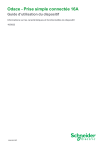
Lien public mis à jour
Le lien public vers votre chat a été mis à jour.